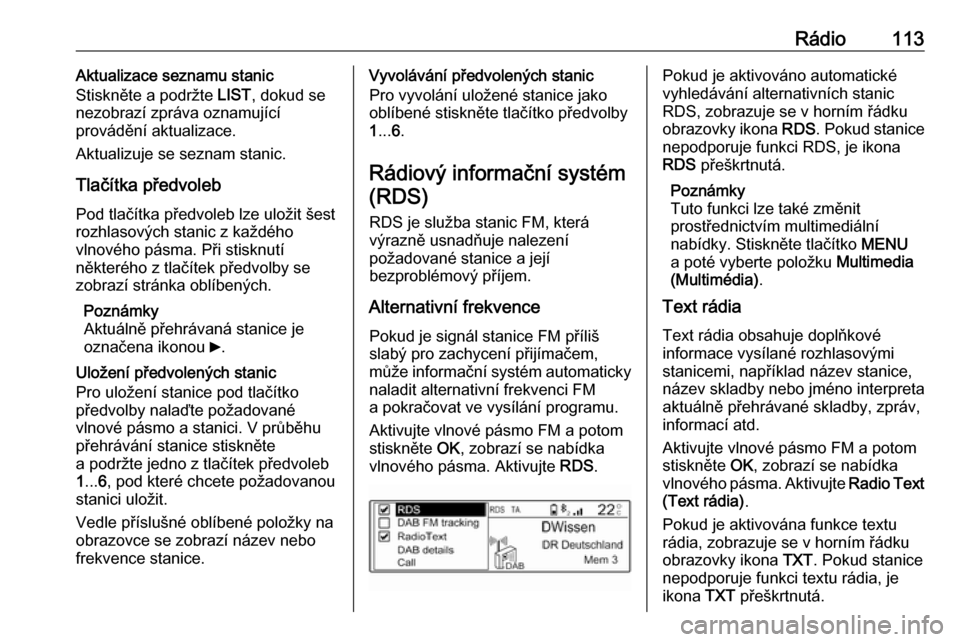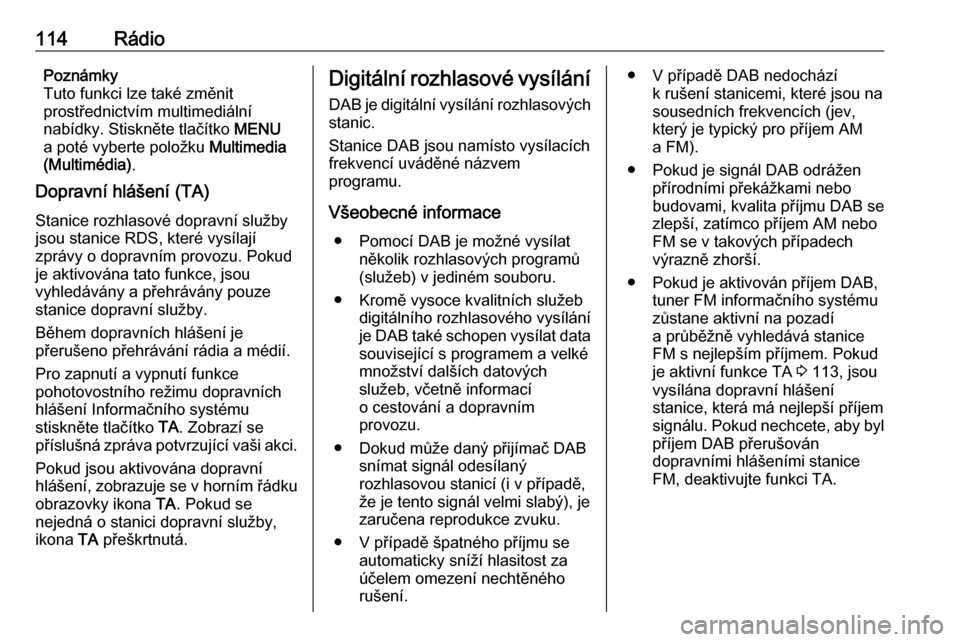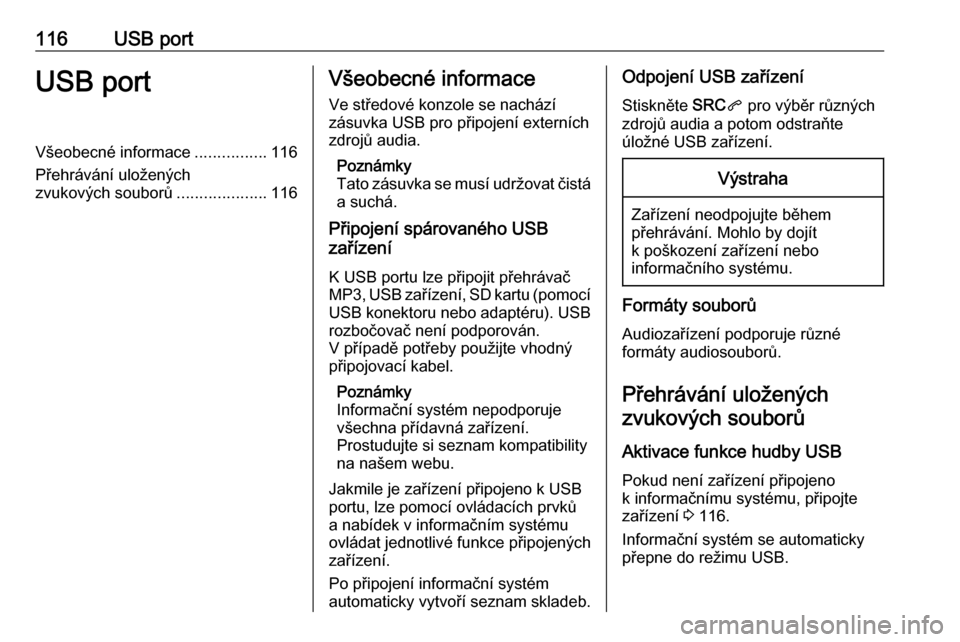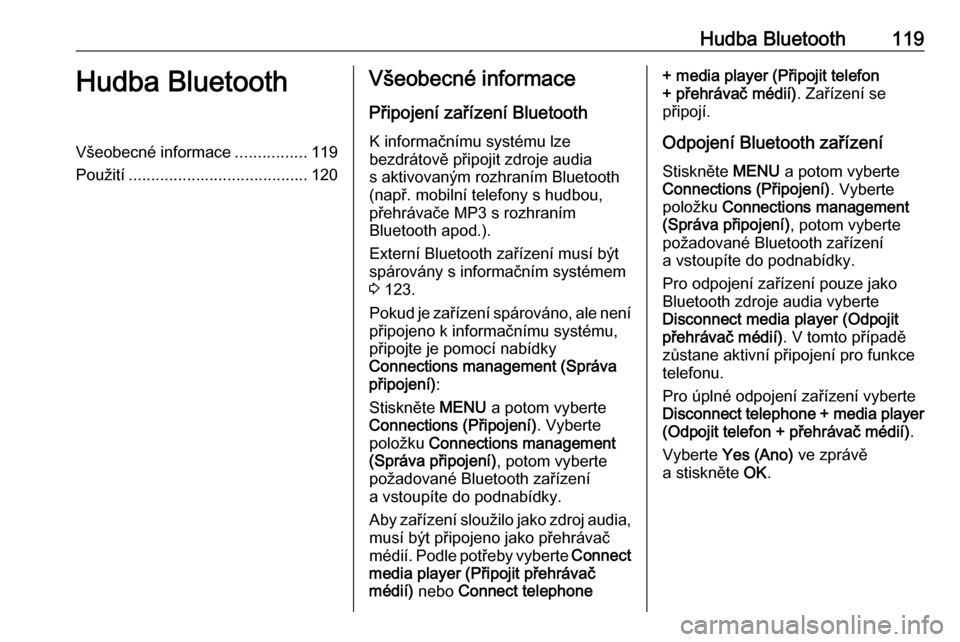Page 113 of 133
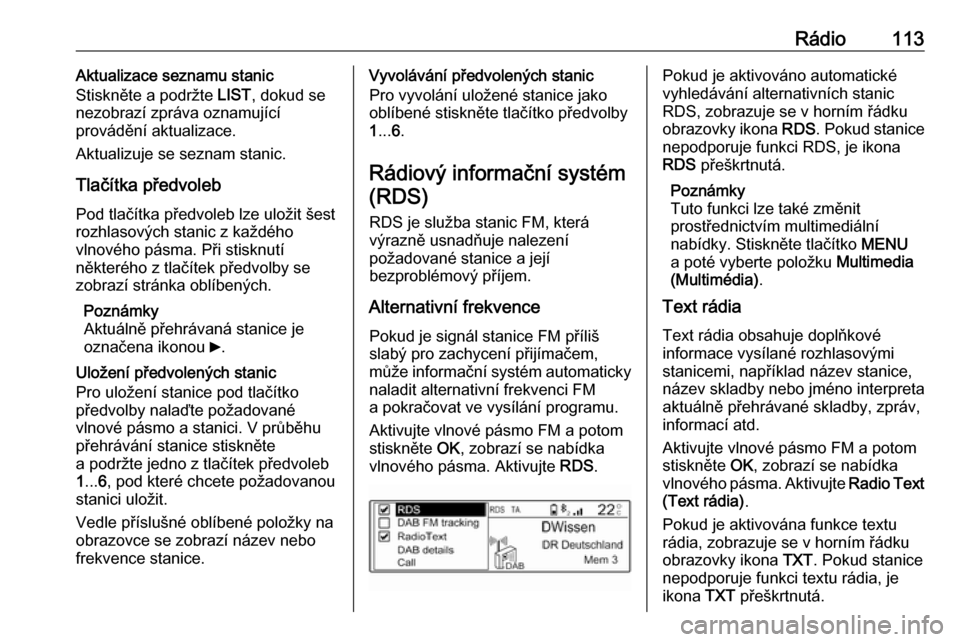
Rádio113Aktualizace seznamu stanic
Stiskněte a podržte LIST, dokud se
nezobrazí zpráva oznamující
provádění aktualizace.
Aktualizuje se seznam stanic.
Tlačítka předvoleb
Pod tlačítka předvoleb lze uložit šest
rozhlasových stanic z každého
vlnového pásma. Při stisknutí
některého z tlačítek předvolby se
zobrazí stránka oblíbených.
Poznámky
Aktuálně přehrávaná stanice je
označena ikonou 6.
Uložení předvolených stanic
Pro uložení stanice pod tlačítko
předvolby nalaďte požadované
vlnové pásmo a stanici. V průběhu
přehrávání stanice stiskněte
a podržte jedno z tlačítek předvoleb
1 ... 6, pod které chcete požadovanou
stanici uložit.
Vedle příslušné oblíbené položky na obrazovce se zobrazí název nebo
frekvence stanice.Vyvolávání předvolených stanic
Pro vyvolání uložené stanice jako
oblíbené stiskněte tlačítko předvolby
1 ... 6.
Rádiový informační systém (RDS)
RDS je služba stanic FM, která
výrazně usnadňuje nalezení
požadované stanice a její
bezproblémový příjem.
Alternativní frekvence Pokud je signál stanice FM přílišslabý pro zachycení přijímačem,
může informační systém automaticky naladit alternativní frekvenci FM
a pokračovat ve vysílání programu.
Aktivujte vlnové pásmo FM a potom
stiskněte OK, zobrazí se nabídka
vlnového pásma. Aktivujte RDS.Pokud je aktivováno automatické
vyhledávání alternativních stanic
RDS, zobrazuje se v horním řádku
obrazovky ikona RDS. Pokud stanice
nepodporuje funkci RDS, je ikona
RDS přeškrtnutá.
Poznámky
Tuto funkci lze také změnit
prostřednictvím multimediální
nabídky. Stiskněte tlačítko MENU
a poté vyberte položku Multimedia
(Multimédia) .
Text rádia
Text rádia obsahuje doplňkové
informace vysílané rozhlasovými
stanicemi, například název stanice,
název skladby nebo jméno interpreta
aktuálně přehrávané skladby, zpráv,
informací atd.
Aktivujte vlnové pásmo FM a potom
stiskněte OK, zobrazí se nabídka
vlnového pásma. Aktivujte Radio Text
(Text rádia) .
Pokud je aktivována funkce textu
rádia, zobrazuje se v horním řádku
obrazovky ikona TXT. Pokud stanice
nepodporuje funkci textu rádia, je ikona TXT přeškrtnutá.
Page 114 of 133
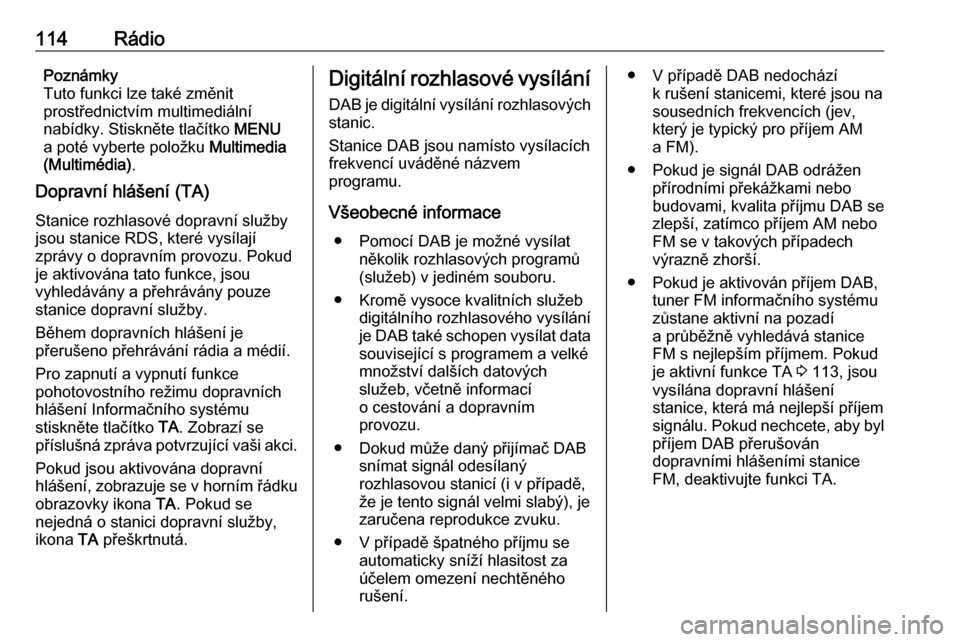
114RádioPoznámky
Tuto funkci lze také změnit
prostřednictvím multimediální
nabídky. Stiskněte tlačítko MENU
a poté vyberte položku Multimedia
(Multimédia) .
Dopravní hlášení (TA)
Stanice rozhlasové dopravní služby
jsou stanice RDS, které vysílají
zprávy o dopravním provozu. Pokud
je aktivována tato funkce, jsou
vyhledávány a přehrávány pouze
stanice dopravní služby.
Během dopravních hlášení je
přerušeno přehrávání rádia a médií.
Pro zapnutí a vypnutí funkce
pohotovostního režimu dopravních
hlášení Informačního systému
stiskněte tlačítko TA. Zobrazí se
příslušná zpráva potvrzující vaši akci.
Pokud jsou aktivována dopravní
hlášení, zobrazuje se v horním řádku
obrazovky ikona TA. Pokud se
nejedná o stanici dopravní služby, ikona TA přeškrtnutá.Digitální rozhlasové vysílání
DAB je digitální vysílání rozhlasových
stanic.
Stanice DAB jsou namísto vysílacích
frekvencí uváděné názvem
programu.
Všeobecné informace ● Pomocí DAB je možné vysílat několik rozhlasových programů
(služeb) v jediném souboru.
● Kromě vysoce kvalitních služeb digitálního rozhlasového vysílání
je DAB také schopen vysílat data související s programem a velké
množství dalších datových
služeb, včetně informací
o cestování a dopravním
provozu.
● Dokud může daný přijímač DAB snímat signál odesílaný
rozhlasovou stanicí (i v případě,
že je tento signál velmi slabý), je zaručena reprodukce zvuku.
● V případě špatného příjmu se automaticky sníží hlasitost za
účelem omezení nechtěného
rušení.● V případě DAB nedochází k rušení stanicemi, které jsou na
sousedních frekvencích (jev,
který je typický pro příjem AM
a FM).
● Pokud je signál DAB odrážen přírodními překážkami nebo
budovami, kvalita příjmu DAB se
zlepší, zatímco příjem AM nebo
FM se v takových případech
výrazně zhorší.
● Pokud je aktivován příjem DAB, tuner FM informačního systémuzůstane aktivní na pozadí
a průběžně vyhledává stanice
FM s nejlepším příjmem. Pokud je aktivní funkce TA 3 113, jsou
vysílána dopravní hlášení stanice, která má nejlepší příjem
signálu. Pokud nechcete, aby byl
příjem DAB přerušován
dopravními hlášeními stanice
FM, deaktivujte funkci TA.
Page 115 of 133
Rádio115Alternativní frekvencePokud je signál služby DAB příliš
slabý pro zachycení přijímačem,
může informační systém automaticky naladit alternativní frekvenci FM
a pokračovat ve vysílání programu.
Aktivujte vlnové pásmo FM a potom
stiskněte OK, zobrazí se nabídka
vlnového pásma. Aktivujte DAB FM
tracking (Automatické sledování
DAB/FM) .
Poznámky
Tuto funkci lze také změnit
prostřednictvím multimediální
nabídky. Stiskněte tlačítko MENU
a poté vyberte položku Multimedia
(Multimédia) .
Pokud je aktivován automatický
souběh laděných stanic, zobrazuje se
DAB FM v horním řádku obrazovky.
Pokud stanice tuto funkci
nepodporuje, je ikona DAB FM
přeškrtnutá.
Detaily stanice DAB
Aktivujte vlnové pásmo FM a potom
stiskněte OK, zobrazí se nabídka
vlnového pásma.Pro zobrazení podrobných informací
o aktuálně přehrávané stanici DAB
vyberte DAB details (Podrobnosti
DAB) .
Page 116 of 133
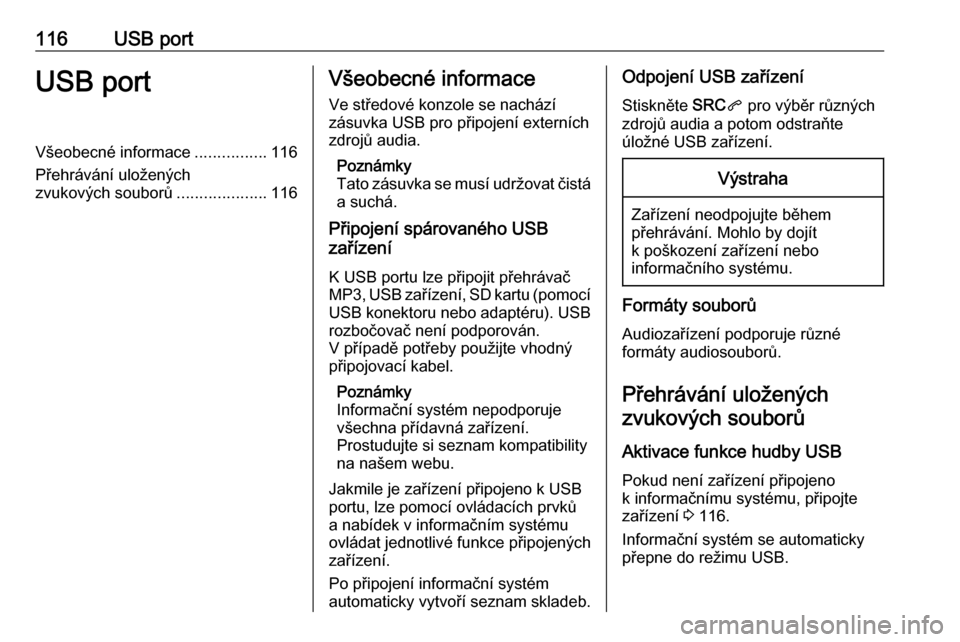
116USB portUSB portVšeobecné informace................116
Přehrávání uložených
zvukových souborů ....................116Všeobecné informace
Ve středové konzole se nachází
zásuvka USB pro připojení externích
zdrojů audia.
Poznámky
Tato zásuvka se musí udržovat čistá a suchá.
Připojení spárovaného USB
zařízení
K USB portu lze připojit přehrávač
MP3, USB zařízení, SD kartu (pomocí
USB konektoru nebo adaptéru). USB rozbočovač není podporován.
V případě potřeby použijte vhodný
připojovací kabel.
Poznámky
Informační systém nepodporuje
všechna přídavná zařízení.
Prostudujte si seznam kompatibility
na našem webu.
Jakmile je zařízení připojeno k USB
portu, lze pomocí ovládacích prvků
a nabídek v informačním systému
ovládat jednotlivé funkce připojených
zařízení.
Po připojení informační systém
automaticky vytvoří seznam skladeb.Odpojení USB zařízení
Stiskněte SRCq pro výběr různých
zdrojů audia a potom odstraňte
úložné USB zařízení.Výstraha
Zařízení neodpojujte během
přehrávání. Mohlo by dojít
k poškození zařízení nebo
informačního systému.
Formáty souborů
Audiozařízení podporuje různé
formáty audiosouborů.
Přehrávání uloženýchzvukových souborů
Aktivace funkce hudby USB
Pokud není zařízení připojeno
k informačnímu systému, připojte
zařízení 3 116.
Informační systém se automaticky
přepne do režimu USB.
Page 117 of 133

USB port117Pokud je již zařízení připojeno,
opakovaně stiskněte SRCq
a změňte režim na hudbu USB.
Přehrávání zvukových stop se zahájí
automaticky.
Funkční tlačítka
Přehrávání následující nebo
předchozí stopy
Pro zahájení přehrávání následující stopy stiskněte tlačítka O.
Pro zahájení přehrávání předchozí
stopy stiskněte tlačítka N.
Rychlé přehrávání dopředu a dozadu Stiskněte a podržte N nebo O. Pro
návrat do normálního režimu
přehrávání tlačítko uvolněte.
Přehrávání následující nebo
předchozí složky/interpreta/seznamu
skladeb
V závislosti na možnostech
upořádání seznamu stop stiskněte
P pro přehrávání následující složky,
interpreta, alba nebo seznamu
skladeb.
V závislosti na možnostech
upořádání seznamu stop stiskněte
Q pro přehrávání předchozí složky,
interpreta, alba nebo seznamu
skladeb.
Nabídka procházení Pomocí nabídky procházení můžete
vyhledat stopu prostřednictvím
kategorií.
Funkce procházení
Pro zobrazení seznamu procházení
stiskněte LIST. Stopy jsou
uspořádány podle kategorií složek,
žánrů, interpretů a seznamů skladeb.
Vyberte požadovanou kategorii
a stopu. Zvolte stopu, kterou chcete
začít přehrávat.Volba upořádání seznamu stop
Pro zobrazení výběrové nabídky
stiskněte a podržte LIST. Procházejte
seznamem a vyberte požadovanou možnost uspořádání seznamu.
Nabídka procházení se příslušným
způsobem změní.
Poznámky
V závislosti na metadatech
uložených v zařízení nemusí být
k dispozici všechny možnosti
uspořádání stop.
Poznámky
Tuto funkci lze také změnit
prostřednictvím multimediální
nabídky. Stiskněte tlačítko MENU
a poté vyberte položku Multimedia
(Multimédia) .
Hudební nabídka USB
V hudební nabídce USB můžete
nastavit režim přehrávání stop
v připojeném zařízení.
Pro zobrazení hudební nabídky USB
aktivujte režim přehrávání hudby
z USB a potom stiskněte OK.
Aktivujte požadovaný režim
přehrávání.
Page 118 of 133
118USB portNormal (Normální): Skladby
vybraného alba, složky nebo
seznamu skladeb jsou přehrávány
v obvyklém pořadí.
Random (Náhodné) : Skladby
vybraného alba, složky nebo
seznamu skladeb jsou přehrávány
v náhodném pořadí.
Random all (Náhodné vše) : Všechny
stopy uložené na připojeném zařízení jsou přehrávány v náhodném pořadí.
Repeat (Opakovat) : Vybrané album,
složka nebo seznam skladeb je
přehráván opakovaně.
Page 119 of 133
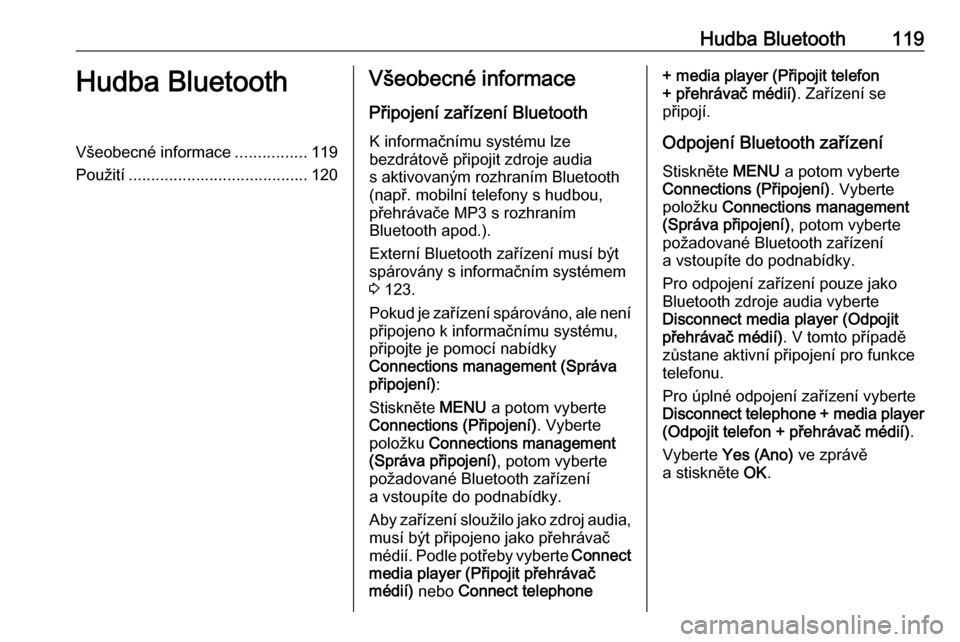
Hudba Bluetooth119Hudba BluetoothVšeobecné informace................119
Použití ........................................ 120Všeobecné informace
Připojení zařízení Bluetooth
K informačnímu systému lze
bezdrátově připojit zdroje audia
s aktivovaným rozhraním Bluetooth
(např. mobilní telefony s hudbou,
přehrávače MP3 s rozhraním
Bluetooth apod.).
Externí Bluetooth zařízení musí být
spárovány s informačním systémem
3 123.
Pokud je zařízení spárováno, ale není připojeno k informačnímu systému,
připojte je pomocí nabídky
Connections management (Správa
připojení) :
Stiskněte MENU a potom vyberte
Connections (Připojení) . Vyberte
položku Connections management
(Správa připojení) , potom vyberte
požadované Bluetooth zařízení
a vstoupíte do podnabídky.
Aby zařízení sloužilo jako zdroj audia,
musí být připojeno jako přehrávač
médií. Podle potřeby vyberte Connect
media player (Připojit přehrávač
médií) nebo Connect telephone+ media player (Připojit telefon
+ přehrávač médií) . Zařízení se
připojí.
Odpojení Bluetooth zařízení Stiskněte MENU a potom vyberte
Connections (Připojení) . Vyberte
položku Connections management
(Správa připojení) , potom vyberte
požadované Bluetooth zařízení
a vstoupíte do podnabídky.
Pro odpojení zařízení pouze jako
Bluetooth zdroje audia vyberte
Disconnect media player (Odpojit
přehrávač médií) . V tomto případě
zůstane aktivní připojení pro funkce
telefonu.
Pro úplné odpojení zařízení vyberte
Disconnect telephone + media player
(Odpojit telefon + přehrávač médií) .
Vyberte Yes (Ano) ve zprávě
a stiskněte OK.
Page 120 of 133
120Hudba BluetoothPoužití
Aktivace funkce hudby USB
Pokud není zařízení připojeno
k informačnímu systému, připojte
zařízení 3 123.
Informační systém se automaticky
přepne do režimu Bluetooth.
Pokud je již zařízení připojeno,
opakovaně stiskněte SRCq
a změňte režim na hudbu Bluetooth.
Pokud se přehrávání hudby nezahájí
automaticky, může být nutně spustit
soubory z Bluetooth zařízení.
Funkční tlačítka
Přehrávání následující nebo
předchozí stopy
Pro zahájení přehrávání následující stopy stiskněte tlačítka O.
Pro zahájení přehrávání předchozí
stopy stiskněte tlačítka N.
 1
1 2
2 3
3 4
4 5
5 6
6 7
7 8
8 9
9 10
10 11
11 12
12 13
13 14
14 15
15 16
16 17
17 18
18 19
19 20
20 21
21 22
22 23
23 24
24 25
25 26
26 27
27 28
28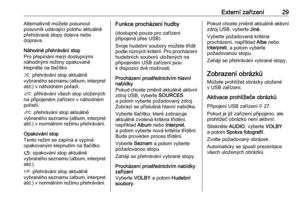 29
29 30
30 31
31 32
32 33
33 34
34 35
35 36
36 37
37 38
38 39
39 40
40 41
41 42
42 43
43 44
44 45
45 46
46 47
47 48
48 49
49 50
50 51
51 52
52 53
53 54
54 55
55 56
56 57
57 58
58 59
59 60
60 61
61 62
62 63
63 64
64 65
65 66
66 67
67 68
68 69
69 70
70 71
71 72
72 73
73 74
74 75
75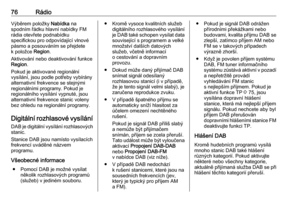 76
76 77
77 78
78 79
79 80
80 81
81 82
82 83
83 84
84 85
85 86
86 87
87 88
88 89
89 90
90 91
91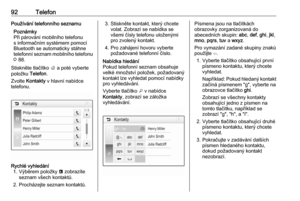 92
92 93
93 94
94 95
95 96
96 97
97 98
98 99
99 100
100 101
101 102
102 103
103 104
104 105
105 106
106 107
107 108
108 109
109 110
110 111
111 112
112 113
113 114
114 115
115 116
116 117
117 118
118 119
119 120
120 121
121 122
122 123
123 124
124 125
125 126
126 127
127 128
128 129
129 130
130 131
131 132
132